Windows memiliki beberapa fitur atau perangkat tambahan kecil yang menarik dan powerfull, salah satunya adalah bagaimana memungkinkan pengguna menangani dual monitor atau monitor ganda baik dengan beberapa variasi tampilan.
Fitur ini dapat kita manfaatkan untuk beberapa keperluan dengan menambah 1 monitor lagi di rumah atau kantor dan mengkonfigurasinya pun tidaklah begitu sulit.
Simak saja ulasan penulis dalam mengkonfigurasi dual view monitor atau yang akrab dengan Extend Monitor.
CARA MEMBUAT DUAL VIEW ATAU EXTENDED MONITOR
1. Pastikan terlebih dahulu apakah Graphic Card atau VGA Card kita support untuk digunakan menjadi dual view.

Note: Untuk Graphic Card / VGA Card yang memiliki output DVI, jika Anda tidak memiliki monitor Digital DVI maka Anda bisa menggunakan Konverter DVI to VGA.
2. Ada dua cara Anda saat ini dapat mengatur beberapa monitor pada Windows, baik dengan menggunakan cara pintas keyboard atau melalui sifat sistem tradisional. Cukup tekan tombol Windows dan P (Windows + P) untuk memunculkan menu cepat pilihan.
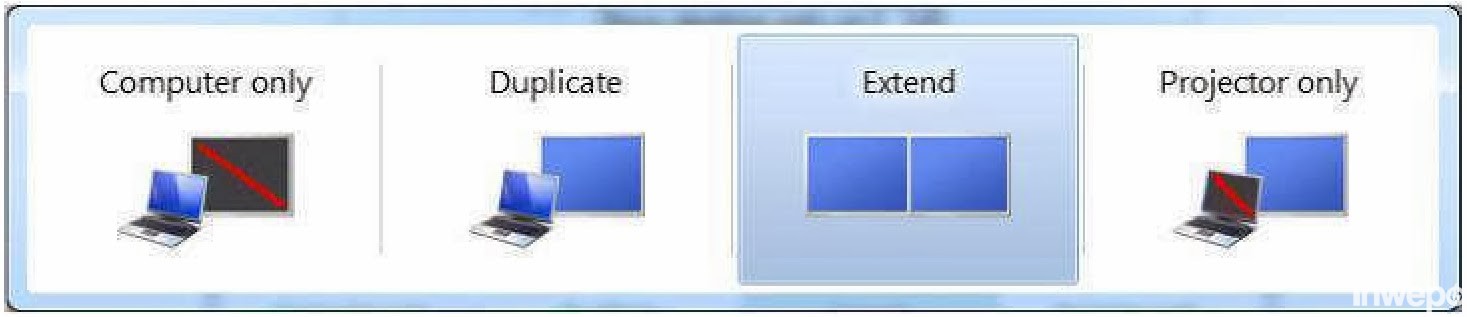
Anda dapat memilih untuk hanya menampilkan komputer (Computer Only), membuat monitor kedua duplikat yang pertama (Duplicate), memperluas desktop ke monitor kedua (Exetend) atau mematikan monitor pertama dan mengaktifkan kedua (Projector Only). Kemudian Anda pilih yang Extend.
3. Cara kedua adalah dengan klik kanan pada desktop dan pilih Resolusi layar.
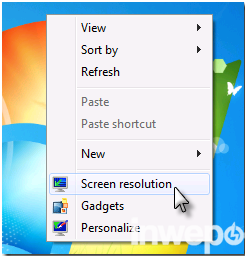
4. Anda dapat memilih dari opsi yang sama seperti ketika Anda menekan Win + P, dengan cara mengganti opsi Multiple Display sesuai dengan kebutuhan Anda.
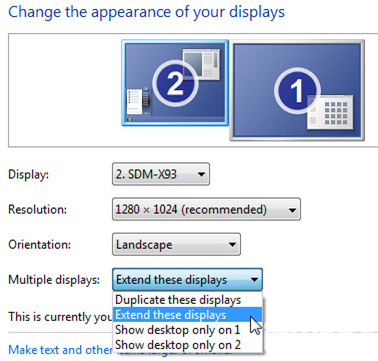
Nah, itu tadi 2 cara untuk mengkonfigurasi dual monitor sehingga Anda bisa bekerja lebih fleksibel dan multitasking lagi untuk mengerjakan tugas yang membutuhkan banyak layar.
















